Как и другие современные браузеры, Microsoft Edge включает некоторые функции, которые отправляют ваши данные через интернет. Некоторые из них даже отправляют историю вашего браузера в Microsoft. Мы объясним, что различные варианты делают, чтобы вы могли принимать обоснованные решения.
Чтобы просто просматривать сайты, не оставляя следов на компьютере, откройте окно частного просмотра, нажав Меню → Новое окно InPrivate.
Скрыть фид на новой вкладке
Когда вы открываете новую вкладку, Edge показывает вам список «лучших сайтов», которые вы, возможно, захотите посетить, а также список новостей, прогноз погоды и спортивные обзоры на основе данных MSN. Если вы не хотите, чтобы Edge обращался к серверам Microsoft для загрузки этого контента, вы можете отключить его и использовать более минимальную новую вкладку.
Откройте в Edge Меню → Параметры, чтобы получить доступ к этим и другим настройкам. В разделе «Открывать на новой вкладке» выберите «Пустая страница», если вы хотите, чтобы появлялась пустая страница с полем поиска или «Лучшие веб-сайты», что появлялись только популярные сайты без ленты новостей.
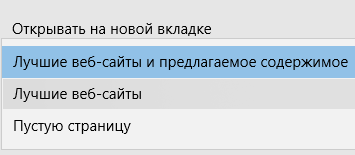
«Начальная страница» Edge всегда будет показывать ленту новостей при открытии нового окна Edge. Чтобы скрыть фид при запуске Edge, щелкните поле «Показывать в новом окне Microsoft Edge» и выберите «Новая вкладка».
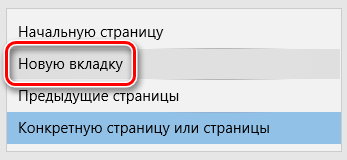
Вы также можете выбрать «Предыдущие страницы» для повторного открытия всех страниц, которые были открыты при закрытии Edge или «Конкретную страницу или страницы», чтобы Edge открывал одну или несколько определенных веб-страниц.
Настройте синхронизацию Edge
По умолчанию Microsoft Edge автоматически синхронизирует ваши любимые веб-сайты и список чтения через учетную запись Microsoft, с которой вы входите в Windows 10. Ваши избранные сайты и список чтения будут одинаковыми на всех ваших компьютерах, и вы сможете восстановить своих фаворитов, просто войдя в новый ПК с Windows 10 с той же учетной записью Microsoft.
Если вы не хотите, чтобы Edge синхронизировал ваши данные, нажмите Меню → Параметры и отключите параметр «Синхронизировать избранное, список четения, популярные сайты и прочие параметры на всех устройствах Windows». Edge будет хранить их только на локальном ПК.
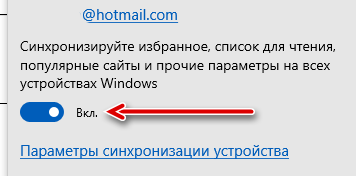
Если вы решите сохранить пароли в Edge, браузер сохранит их в Диспетчере учетных данных Windows. Windows 10 также синхронизирует сохраненные пароли между вашими устройствами.
Чтобы выбрать, будут ли синхронизироваться сохраненные пароли, нажмите Параметры синхронизации устройства в Edge или перейдите Параметры → Учетные записи → Синхронизировать ваши настройки. Включите или отключите параметр «Пароли».
Настройки конфиденциальности Edge
В браузере Edge доступны и другие настройки конфиденциальности. Чтобы найти их, прокрутите страницу параметров вниз и нажмите кнопку «Просмотреть дополнительные настройки».

Перейдите в раздел «Конфиденциальность и службы».
- Предлагать сохранять пароли: Edge предлагает сохранить пароли и синхронизировать их по умолчанию, но вы можете отключить эту опцию, тогда Edge не будет сохранять пароли.
- Сохранять записи в формах: Edge сохранит введенные вами в формы на веб-страницах данные, что позволит быстро заполнять формы вашим именем, адресом и другими подробностями в будущем. Эти данные не синхронизируются с вашей учетной записью Microsoft, поэтому они просто сохраняются на вашем ПК.
- Отправлять запрос «Не отслеживать запросы»: если вы включите эту опцию, Microsoft Edge будет отправлять сайтам требование «Не отслеживать» ваш трафик. Однако, большинство веб-сайтов игнорируют этот запрос.
- Показывать предложения поиска по мере ввода: Edge отправляет всё, что вы вводите в адресную строку, в свою поисковую систему Bing (можно поменять на другую поисковую систему) и в ответ получает подсказки. Если вы отключите эту опцию, Edge отправит поисковый запрос только в том случае, если вы нажмете Enter.
- Cookies: по умолчанию Edge будет принимать все файлы cookie с веб-сайтов. Веб-сайты используют их, чтобы сохранить статус авторизации и другие настройки. Вы можете выбрать «Блокировать все файлы cookie», но тогда вы не сможете авторизоваться на веб-сайтах, а интернет будет Вас раздражать. Вы также можете выбрать «Блокировать только сторонние файлы cookie», чтобы блокировать файлы cookie, если они не с того веб-сайта, который вы посещаете. Сторонние файлы cookie часто используются для таргетирования рекламы, но могут использоваться для других целей.
- Позволить сайтам сохранять защищенные медиа-лицензии на устройстве: музыкальные и видеопотоки, которые используют DRM, могут хранить информацию о лицензии на вашем ПК. Если вы отключите эту опцию, Netflix и другие медиа-потоковые веб-сайты могут работать неправильно.
- Использовать прогнозирование страниц, чтобы ускорить просмотр, улучшить чтение и улучшить общий опыт: Edge пытается предсказывать, какие ссылки Вы можете кликнуть на веб-страницах и предварительно загружает веб-страницы, которые, по его мнению, вы можете посетить, чтобы ускорить просмотр. В документации Microsoft говорится, что ваша история просмотра веб-страниц отправляется в Microsoft, если вы включите эту функцию. Вы можете отключить эту опцию, чтобы предотвратить это, но веб-страницы могут работать немного медленнее.
- Защитить компьютер от вредоносных сайтов и загрузок с помощью фильтра SmartScreen. Когда вы посещаете веб-страницу, Edge проверяет её на список известных опасных сайтов. Edge загружает список безопасных веб-страниц, чтобы ускорить работу. Когда вы посещаете веб-сайт, Edge проверяет его на соответствие списку на вашем ПК, чтобы убедиться в его безопасности. Если он не отображается в списке, Edge отправляет адрес страницы серверам Microsoft, чтобы узнать, опасен ли он. Edge использует этот же процесс для защиты от опасных загрузок файлов. Мы не рекомендуем отключать эту функцию, так как она помогает защитить вас от фишинговых и вредоносных веб-сайтов. Тем не менее, вы можете отключить её, чтобы Edge не проверял веб-страницы, которые вы посещаете.
Как и в отношении остальной части Windows, Microsoft автоматически обновляет браузер Edge через Центр обновления Windows, гарантируя, что вы всегда будете иметь последние обновления безопасности. Невозможно отключить это, и вы не должны пытаться. Автоматические обновления имеют важное значение для безопасности веб-браузера.



